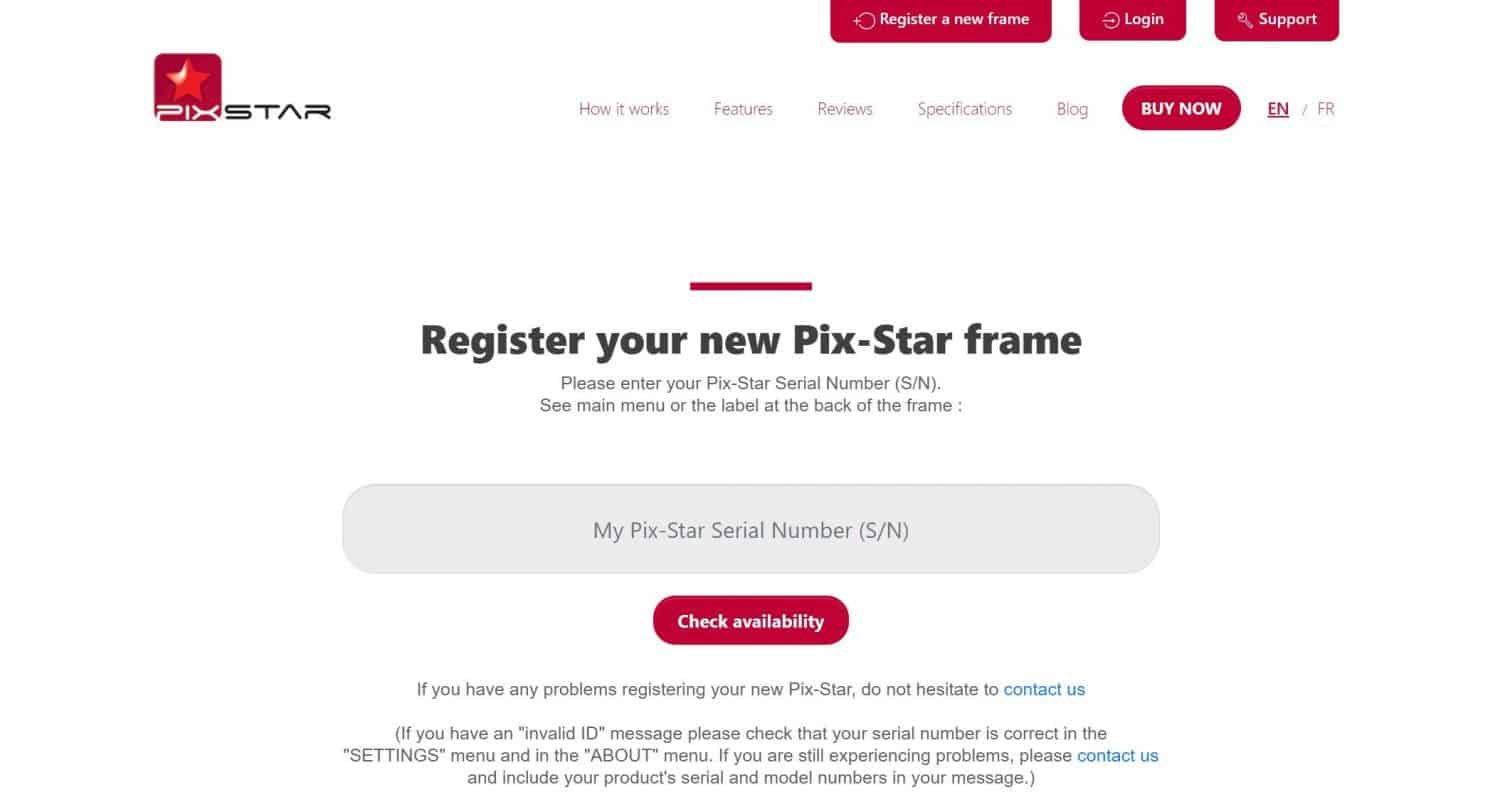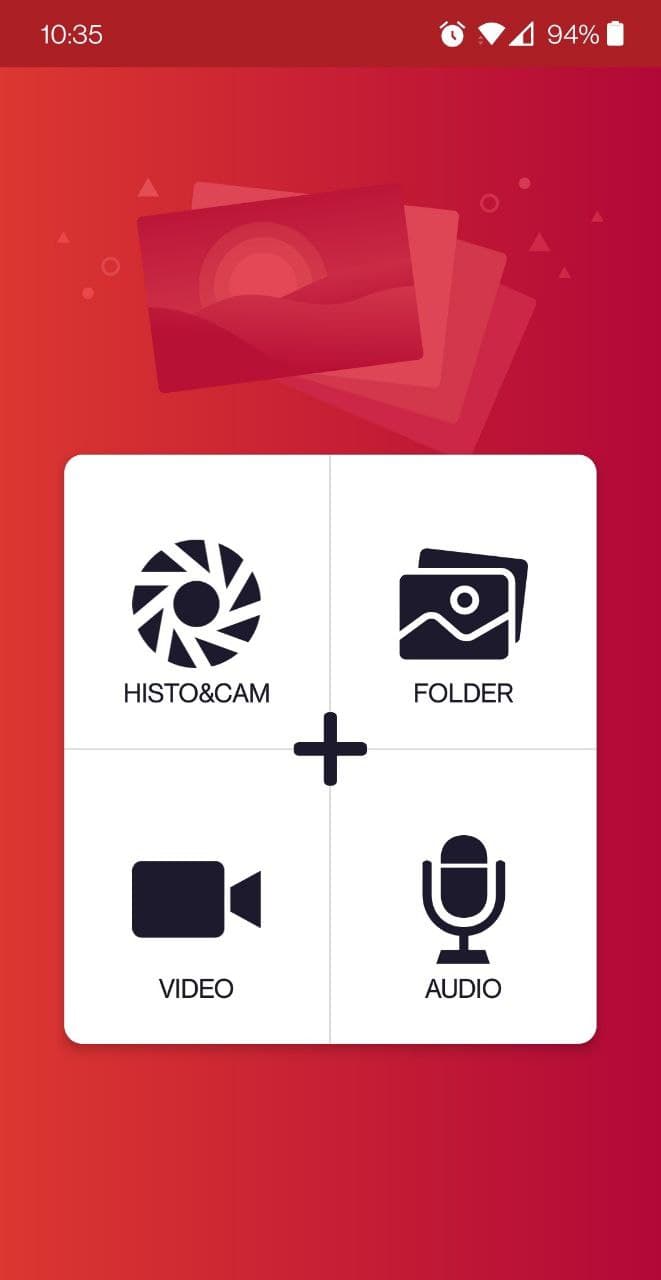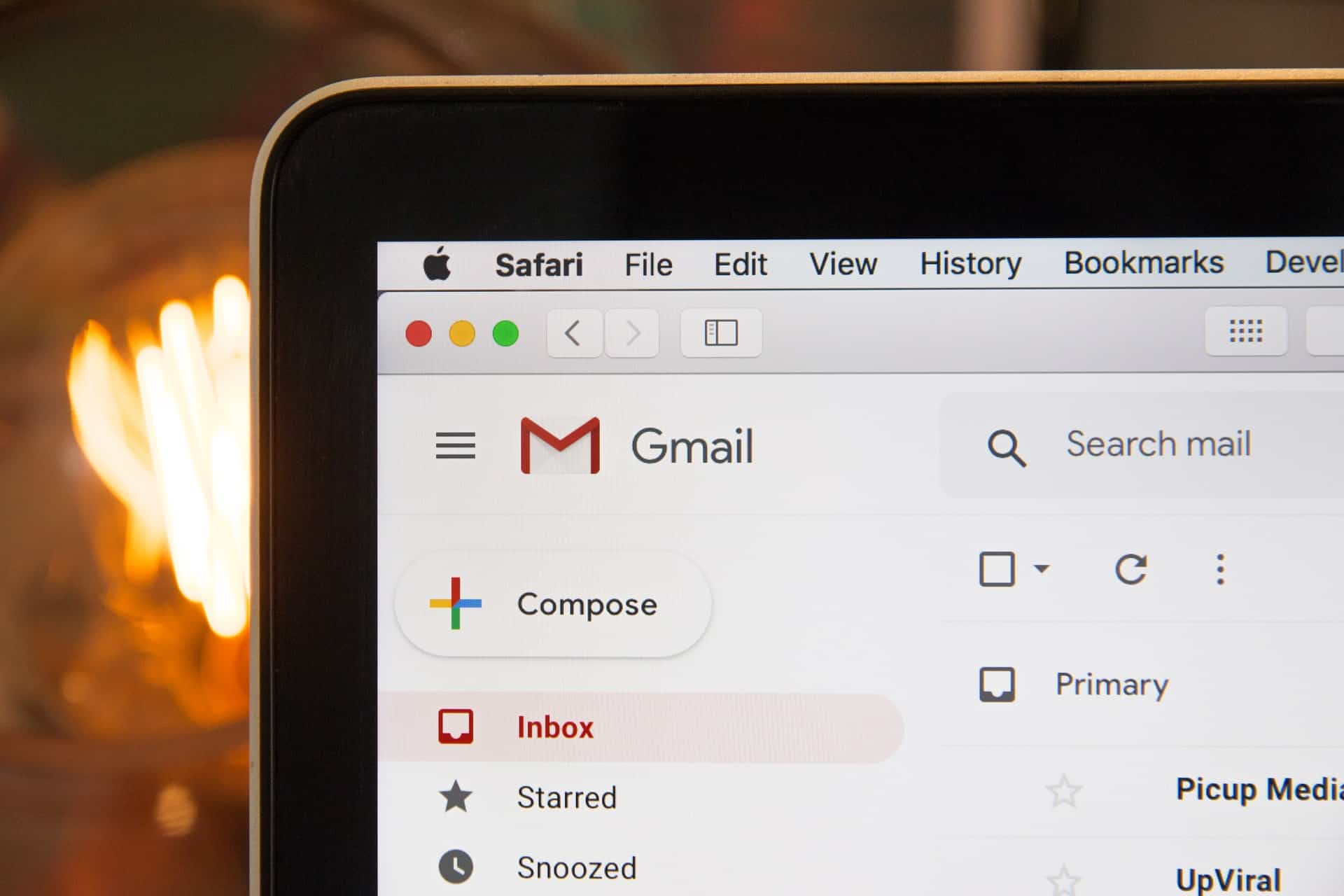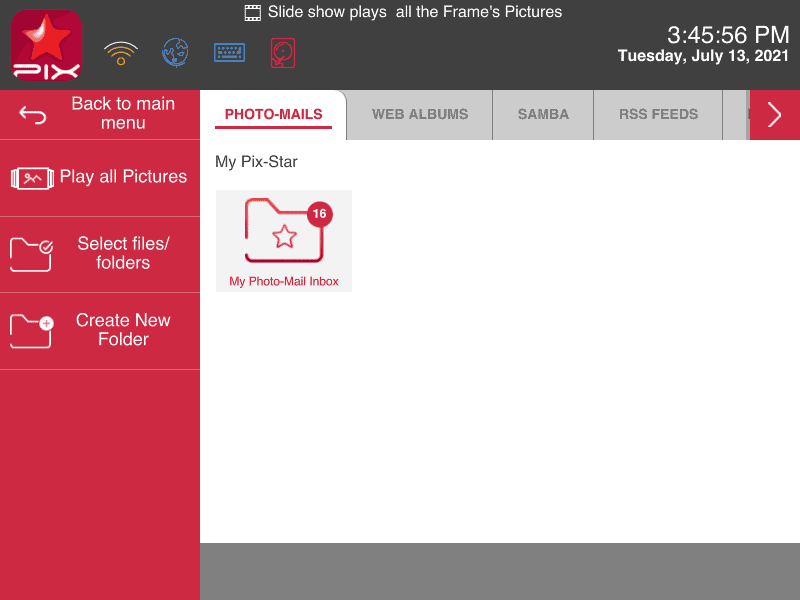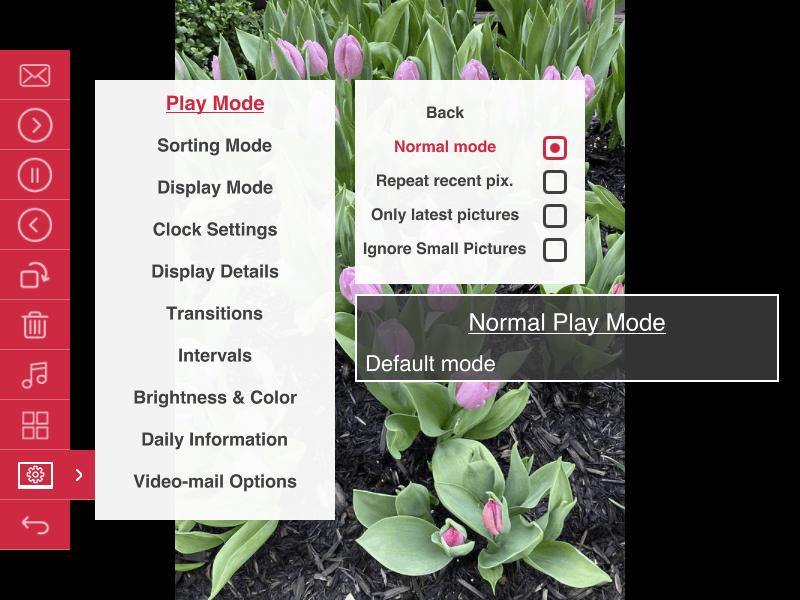Temps nécessaire : 10 minutes.
Dans ce guide, nous explorons et nous vous guidons à travers l'utilisation d'une cadre photo numérique en seulement 7 étapes. Vous apprendrez comment démarrer, enregistrer votre cadre, comment et où télécharger l'indispensable application mobile et commencer à envoyer des photos vers votre cadre.
Lorsque nous aurons terminé, vous connaîtrez les principes de base et serez prêt à partager des moments précieux et des souvenirs avec vos proches. Les cadres photo numériques permettent à tous les membres de la famille de participer et de ne laisser personne de côté.
Vous obtiendrez des conseils et des astuces utiles sur ce qu'il faut rechercher dans un cadre photo numérique - et sur les caractéristiques et fonctions qui comptent le plus ! Avec tout cela en tête, commençons !
- Se connecter au Wi-Fi
 Apprendre à se connecter au Wi-Fi est la première étape, et la plus importante, pour apprendre à utiliser un cadre photo numérique. Il convient de noter que certains cadres numériques ne proposent pas la connectivité Wi-Fi comme fonctionnalité. Dans ce cas, nous nous intéressons au cadre photo numérique Pix-Star, un cadre haut de gamme compatible avec le Wi-Fi et le cloud.
Apprendre à se connecter au Wi-Fi est la première étape, et la plus importante, pour apprendre à utiliser un cadre photo numérique. Il convient de noter que certains cadres numériques ne proposent pas la connectivité Wi-Fi comme fonctionnalité. Dans ce cas, nous nous intéressons au cadre photo numérique Pix-Star, un cadre haut de gamme compatible avec le Wi-Fi et le cloud.
Si c'est la première fois que vous utilisez le cadre Pix-Star, l'assistant d'installation vous guidera tout au long du processus, y compris la connexion au Wi-Fi. Assurez-vous d'avoir à portée de main votre nom d'utilisateur et votre mot de passe Wi-Fi ainsi que la télécommande du cadre Pix-Star (vous pouvez également utiliser les commandes intégrées du cadre).
Si votre cadre Pix-Star a déjà été configuré, vous devez vous connecter au Wi-Fi en allant dans le menu des paramètres. Il suffit de naviguer vers l'onglet "Paramètres" depuis l'écran d'accueil et d'appuyer sur "ok". Ici, utilisez les boutons fléchés pour faire défiler vers le bas jusqu'à l'onglet "WiFi" (3ème en partant du bas) et appuyez sur "ok". Sélectionnez votre réseau Wi-Fi domestique dans la liste et appuyez sur "ok". Saisissez votre mot de passe Wi-Fi à l'aide du clavier à l'écran et sélectionnez "Enter" lorsque vous êtes prêt. Cliquez sur "Join" pour vous connecter. Le traitement et l'enregistrement de la connexion peuvent prendre quelques secondes.
P.S. Vous ne pouvez pas vous connecter à un réseau Wi-Fi qui nécessite une authentification Web. C'est souvent le cas dans les bureaux et les cafés, et certains modems nécessitent également une authentification Web. Essayez de vous connecter à votre réseau domestique. - Enregistrez votre cadre via l'interface web

Maintenant que vous êtes connecté au Wi-Fi, rendez-vous sur pix-star.com sur un PC. Cliquez sur "Enregistrer un nouveau cadre" en haut de l'écran. Il vous sera demandé de saisir le numéro de série de votre cadre Pix-Star.
Pour trouver le numéro de série, retournez dans le menu "Paramètres" de l'écran d'accueil, faites défiler jusqu'à "À propos" et cliquez sur "ok". Tapez le numéro situé à côté de "Serial Number" dans le champ de votre navigateur Web et cliquez sur "Check availability". Suivez les instructions de votre navigateur Web pour terminer le processus d'enregistrement du cadre Pix-Star. - Téléchargez l'application mobile Pix-Star Snap

L'application mobile Pix-Star Snap vous permet d'envoyer des photos, des vidéos et des notes audio à plusieurs cadres en même temps. Vous pouvez envoyer jusqu'à 250 photos à la fois et n'avez besoin que de l'adresse e-mail du cadre récepteur. Téléchargez l'application mobile Pix-Star Snap sur votre téléphone ou votre tablette. Elle est compatible avec iOS et Android et peut être utilisée sur un téléphone ou une tablette.
Une fois l'application téléchargée sur votre téléphone, vous devrez peut-être accorder certaines autorisations pour que l'application fonctionne correctement. Ne vous inquiétez pas - vos données et informations personnelles sont extrêmement sûres et protégées. Ces autorisations sont simplement nécessaires pour que vous puissiez sélectionner les photos à envoyer depuis votre galerie et enregistrer de nouvelles vidéos/photos/audios directement dans l'application. Il se peut également que vous deviez accorder cette autorisation la première fois que vous essayez de prendre une photo ou d'envoyer des photos depuis la galerie de votre téléphone. - Envoyez vos photos et vidéos préférées

Pour un guide approfondi sur comment envoyer des photos à votre cadre Pix-Star en utilisant l'application mobile Pix-Star SnapLisez ce guide pratique, étape par étape. Nous couvrons l'envoi de photos et d'autres médias à partir d'appareils Android et iOS.
L'envoi de photos par e-mail est rapide et facile. Il suffit d'ajouter les photos en tant que pièces jointes et d'envoyer l'e-mail à l'adresse e-mail unique de votre cadre (qui se trouve en bas de l'écran d'accueil de votre cadre). Assurez-vous d'ajouter les photos en tant que pièces jointes, ne les faites pas glisser dans le corps de l'e-mail, sinon elles ne seront pas envoyées.
Une autre bonne méthode pour envoyer des photos à votre cadre Pix-Star est la carte USB/SD. Il suffit de charger les photos que vous souhaitez afficher sur le cadre sur une carte USB/SD. Évitez d'utiliser des cartes de plus de 64 Go, car elles peuvent parfois avoir du mal à se connecter. Insérez la carte USB/SD dans le port approprié du cadre Pix-Star (côté gauche du cadre lorsque vous faites face à l'écran).
Le cadre prendra un moment pour enregistrer et connecter la carte USB/SD. Si vous jouez à partir d'une carte SD, la fonction Plug and Play vous permet de visualiser les photos de la carte dans un diaporama. Vous n'avez pas besoin de les copier d'abord sur le stockage interne du cadre Pix-Star.
Vous pouvez copier toutes les photos sur votre cadre. Il suffit d'appuyer sur le bouton "Menu" de la télécommande pendant que vous visualisez les photos de la carte USB/SD. Cliquez sur "Sélectionner tout" et appuyez à nouveau sur le bouton "menu". Cliquez sur l'option " Copier les photos sélectionnées vers... " et sélectionnez le dossier dans lequel copier toutes les photos (ces dossiers se trouvent tous sur le stockage interne du cadre). - Lancer un diaporama sur le Pix-Star

Une fois que vous avez placé des photos sur votre cadre, soit à partir de l'application mobile, soit en les transférant sur le stockage interne du cadre à partir d'une carte USB/SD, vous êtes prêt à les visualiser dans un diaporama. Dans le menu principal, sélectionnez simplement l'onglet "Lire toutes les photos du cadre" et appuyez sur "ok". Cela lancera un diaporama contenant toutes les photos enregistrées dans le stockage interne de votre cadre. Cela inclut également les albums Web et les photos importées de sources externes.
Si vous souhaitez lancer un diaporama en utilisant uniquement les médias d'un dossier spécifique, choisissez l'option "Mes photos, vidéos et messages" sur l'écran d'accueil. Vous pouvez y parcourir les dossiers de photos reçues de différentes sources et choisir celles que vous souhaitez inclure dans un diaporama.
La plupart des photos apparaîtront dans l'onglet "Pix-Star" ou "Albums Web" en haut de l'écran. Utilisez l'option "Sélectionner les fichiers/dossiers" dans le panneau de gauche pour sélectionner manuellement les dossiers et les photos à inclure dans le diaporama. Cliquez sur "Lire les fichiers sélectionnés" pour lancer un diaporama avec ceux-ci. - Réglez les paramètres du diaporama en déplacement

L'une des grandes caractéristiques des cadres Pix-Star est la possibilité de régler les paramètres du diaporama sans avoir à le quitter. Lorsque vous êtes dans un diaporama, appuyez sur le bouton "Menu" de la télécommande (trois lignes horizontales avec des puces sur la gauche). Vous disposez alors de diverses options comme la rotation des photos, la suppression d'une photo, la lecture d'une chanson sur le diaporama, etc.
Faites défiler l'écran jusqu'au paramètre "Options du diaporama", sélectionnez-le et appuyez sur "ok". Ici, vous pouvez régler des tonnes de paramètres différents concernant la vitesse du diaporama, le style, la transition, l'ordre et la fréquence de lecture, la luminosité et la couleur, et bien plus encore ! Prenez le temps de vous familiariser avec les paramètres et de les tester pour voir quelle configuration fonctionne le mieux pour votre cadre, votre famille et votre maison. - Partagez des moments précieux avec vos proches !

Maintenant que vous savez comment utiliser un cadre photo numérique de la bonne manière, vous êtes prêt à vous lancer. Nous avons appris à nous connecter au Wi-Fi, à enregistrer votre cadre Pix-Star, à envoyer des photos via l'application mobile et par carte USB/SD, à lancer des diaporamas et à régler les paramètres en déplacement.
Bien qu'il ne s'agisse pas d'un examen exhaustif de tous les paramètres offerts par le cadre, c'est un excellent point de départ. Vous pouvez prendre le temps d'explorer l'interface web et le tableau de bord (où vous avez enregistré votre cadre), et de tester certaines des caractéristiques et fonctions de l'application mobile. Vous vous y habituerez en un rien de temps ! Profitez d'un partage sans stress de vos souvenirs préférés et les plus précieux avec vos proches !



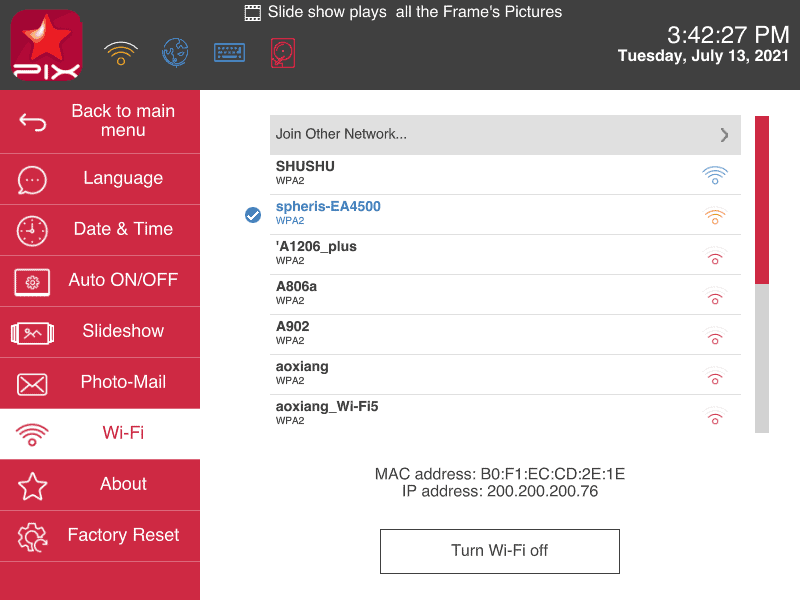 Apprendre à se connecter au Wi-Fi est la première étape, et la plus importante, pour apprendre à utiliser un cadre photo numérique. Il convient de noter que certains cadres numériques ne proposent pas la connectivité Wi-Fi comme fonctionnalité. Dans ce cas, nous nous intéressons au cadre photo numérique Pix-Star, un cadre haut de gamme compatible avec le Wi-Fi et le cloud.
Apprendre à se connecter au Wi-Fi est la première étape, et la plus importante, pour apprendre à utiliser un cadre photo numérique. Il convient de noter que certains cadres numériques ne proposent pas la connectivité Wi-Fi comme fonctionnalité. Dans ce cas, nous nous intéressons au cadre photo numérique Pix-Star, un cadre haut de gamme compatible avec le Wi-Fi et le cloud.